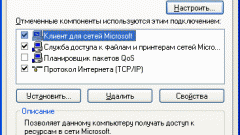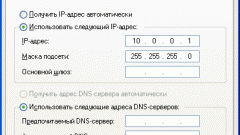Вам понадобится
- параметры настройки сети.
Инструкция
1
Для настройки подключения к локальной сети перейдите в меню «Пуск» - «Панель управления». В появившемся окне выберите пункт «Центр управления сетями и общим доступом». В меню слева кликните по ссылке «Изменение параметров адаптера».
2
Правой кнопкой мыши нажмите на иконке «Подключение по локальной сети» и выберите меню «Свойства». Если данный ярлык у вас отсутствует, проверьте, подключен ли кабель к сетевой плате компьютера и установлены ли подходящие драйвера для сетевой карты.
3
В появившемся диалоговом окне снимите галочки с параметров «Клиент для сетей Microsoft», «Служба доступа к файлам» и «Протокол интернета версии 6». После этого выделите левой клавишей мыши «Протокол интернета версии 4 (TCP/IPv4)» и нажмите кнопку «Свойства».
4
В появившемся окне укажите параметры вашего подключения, которые вам сообщит администратор сети или провайдер услуг интернет. Если соединение производится автоматическим способом через DHCP, выделите пункт «Получить IP-адрес автоматически». Если же вам необходимо ввести IP адрес, выберите «Использовать следующий IP-адрес» и укажите соответствующий параметр. Аналогичным способом укажите маску подсети, основной шлюз и DNS-сервер.
5
После произведения настроек нажмите «Ок» и проверьте работоспособность сети. В том случае, если все настройки произведены верно, вы сможете подключаться к локальным интернет-ресурсам и видеть данные, которые выложены в общий доступ на других компьютерах, входящих в сеть.
Обратите внимание
Если подключение не удалось, проверьте правильность введенных данных. В том случае, если все данные указаны верно, а осуществить соединение все равно не получается, свяжитесь со службой технической поддержки вашего провайдера или обратитесь к системному администратору.
Полезный совет
Данные для подключения обычно указываются в договоре на обслуживание с вашим провайдером сети интернет.